Helyreállítás törlésből
Ez a cikk a Microsoft Entra-bérlő helyreállítható és kemény törléseiből való helyreállítást ismerteti. Ha még nem tette meg, olvassa el a helyreállíthatóságra vonatkozó ajánlott eljárásokat az alapszintű ismeretekhez.
Törlés figyelése
A Microsoft Entra naplózási naplója információkat tartalmaz a bérlőben végrehajtott összes törlési műveletről. Exportálja ezeket a naplókat egy biztonsági információ- és eseménykezelő eszközbe, például a Microsoft Sentinelbe.
A Microsoft Graph segítségével naplózhatja a módosításokat, és létrehozhat egy egyéni megoldást a különbségek időbeli figyelésére. A törölt elemek Microsoft Graph használatával való kereséséről további információt a Törölt elemek listája – Microsoft Graph v1.0 című témakörben talál.
Az auditnaplóban
A naplózási napló mindig rögzíti az "Objektum> törlése<" eseményt, ha a bérlő egy objektumát helyreállítható vagy kemény törléssel eltávolítja egy aktív állapotból.
Az alkalmazások, felhasználók és Microsoft 365-csoportok törlési eseménye helyreállítható törlés. Bármilyen más objektumtípus esetén ez egy kemény törlés. Az "Objektum> törlése<" események és a törölt objektum típusának összehasonlításával nyomon követheti a törölt események előfordulását. Figyelje meg azokat az eseményeket, amelyek nem támogatják a helyreállítható törlést. Jegyezze fel a "Hard Delete object>" (Objektum törlése<) eseményeket is.
| Objektumtípus | Tevékenység a naplóban | Eredmény |
|---|---|---|
| Application | Alkalmazás törlése | Helyreállíthatóan törölve |
| Application | Alkalmazás kemény törlése | Keményen törölve |
| Felhasználó | Felhasználó törlése | Helyreállíthatóan törölve |
| Felhasználó | Felhasználó végleges törlése | Keményen törölve |
| Microsoft 365-csoport | Csoport törlése | Helyreállíthatóan törölve |
| Microsoft 365-csoport | Kemény törlési csoport | Keményen törölve |
| Minden más objektum | Az "objectType" törlése | Keményen törölve |
Megjegyzés:
A naplózási napló nem különbözteti meg a törölt csoportok csoporttípusát. Csak Microsoft 365-csoportok törölhetők. Ha a Törlés csoport bejegyzés jelenik meg, az egy Microsoft 365-csoport helyreállítható törlése vagy más típusú csoport kemény törlése lehet.
Fontos, hogy az ismert jó állapot dokumentációja tartalmazza a szervezet minden csoportjának csoporttípusát. Ha többet szeretne megtudni az ismert jó állapot dokumentálásáról, tekintse meg a helyreállíthatóság ajánlott eljárásait.
Támogatási jegyek figyelése
Egy adott objektumhoz való hozzáféréshez kapcsolódó támogatási jegyek hirtelen növekedése azt jelezheti, hogy törlés történt. Mivel egyes objektumok függőségekkel rendelkeznek, egy alkalmazáshoz, egy alkalmazáshoz vagy egy alkalmazáshoz kapcsolódó feltételes hozzáférési szabályzathoz használt csoport törlése széles körű hirtelen hatást okozhat. Ha ehhez hasonló trendet lát, ellenőrizze, hogy a hozzáféréshez szükséges objektumok egyike sem lett-e törölve.
Helyreállítható törlés
Ha az objektumok, például a felhasználók, a Microsoft 365-csoportok vagy az alkalmazásregisztrációk helyreállíthatóan törlődnek, olyan felfüggesztett állapotba kerülnek, amelyben más szolgáltatások nem használhatják őket. Ebben az állapotban az elemek megőrzik a tulajdonságaikat, és 30 napig visszaállíthatók. 30 nap elteltével a helyreállíthatóan törölt állapotban lévő objektumok véglegesen vagy keményen törlődnek.
Megjegyzés:
Az objektumok nem állíthatók vissza rögzítetten törölt állapotból. Ezeket újra létre kell hozni és újra kell konfigurálni.
Helyreállítható törlés esetén
Fontos tisztában lenni azzal, hogy miért történik objektumtörlés a környezetben, hogy felkészülhessen rájuk. Ez a szakasz az objektumosztályok helyreállítható törlésének gyakori forgatókönyveit ismerteti. Előfordulhat, hogy a szervezet számára egyedi forgatókönyvek jelennek meg, ezért a felderítési folyamat kulcsfontosságú az előkészítéshez.
Felhasználók
A felhasználók akkor adják meg a helyreállítható törlési állapotot, amikor a felhasználói objektumot az Azure Portal, a Microsoft Graph vagy a PowerShell használatával törlik.
A felhasználók törlésének leggyakoribb forgatókönyvei a következők:
- A rendszergazda szándékosan töröl egy felhasználót az Azure Portalon egy kérésre vagy a rutinszerű felhasználói karbantartás részeként.
- A Microsoft Graph vagy a PowerShell automatizálási szkriptje aktiválja a törlést. Előfordulhat például, hogy van egy szkriptje, amely eltávolítja azokat a felhasználókat, akik egy adott ideig nem jelentkeztek be.
- A rendszer a Microsoft Entra Csatlakozás való szinkronizálás hatókörén kívülre helyezi a felhasználót.
- A rendszer eltávolít egy felhasználót egy HR-rendszerből, és egy automatizált munkafolyamaton keresztül bontja ki.
Microsoft 365-csoportok
A törlés alatt álló Microsoft 365-csoportok leggyakoribb forgatókönyvei a következők:
- A rendszergazda szándékosan törli a csoportot, például egy támogatási kérésre válaszul.
- A Microsoft Graph vagy a PowerShell automatizálási szkriptje aktiválja a törlést. Előfordulhat például, hogy van egy szkriptje, amely törli azokat a csoportokat, amelyekhez a csoport tulajdonosa nem fért hozzá vagy nem igazolt egy adott időpontban.
- Nem rendszergazdák tulajdonában lévő csoport véletlen törlése.
Alkalmazásobjektumok és szolgáltatásnevek
Az alkalmazástörlés leggyakoribb forgatókönyvei a következők:
- A rendszergazda szándékosan törli az alkalmazást, például egy támogatási kérésre válaszul.
- A Microsoft Graph vagy a PowerShell automatizálási szkriptje aktiválja a törlést. Előfordulhat például, hogy olyan folyamatot szeretne, amely törli a már nem használt vagy felügyelt elhagyott alkalmazásokat. Általában a nem szándékos törlés elkerülése érdekében hozzon létre egy előkészítési folyamatot az alkalmazások számára a szkriptelés helyett.
Egy alkalmazás törlésekor az alkalmazásregisztráció alapértelmezés szerint a helyreállítható törlési állapotot adja meg. Az alkalmazásregisztrációk és a szolgáltatásnevek közötti kapcsolat megértéséhez tekintse meg a Microsoft Entra-azonosító alkalmazásait és szolgáltatásneveit – Microsoft Identitásplatform.
Felügyeleti egységek
A törlés leggyakoribb forgatókönyve, hogy a felügyeleti egységek (AU) véletlenül törlődnek, bár továbbra is szükség van rájuk.
Helyreállítás helyreállítható törlésből
Visszaállíthatja a helyreállíthatóan törölt elemeket a felügyeleti portálon vagy a Microsoft Graph használatával. Nem minden objektumosztály képes kezelni a helyreállítható törlési képességeket a portálon, néhány csak a deletedItems Microsoft Graph API használatával van felsorolva, megtekintve, véglegesen törölve vagy visszaállítva.
Helyreállítható törléssel karbantartott tulajdonságok
| Objektumtípus | Fontos tulajdonságok megtartva |
|---|---|
| Felhasználók (külső felhasználókat is beleértve) | Minden karbantartott tulajdonság, beleértve az ObjectID-t, a csoporttagságokat, a szerepköröket, a licenceket és az alkalmazás-hozzárendeléseket |
| Microsoft 365-csoportok | Minden karbantartott tulajdonság, beleértve az ObjectID-t, a csoporttagságokat, a licenceket és az alkalmazás-hozzárendeléseket |
| Alkalmazásregisztráció | Minden tulajdonság fenntartva. További információ a táblázat után. |
| Service principal | Minden tulajdonság fenntartva |
| Rendszergazda istrative unit (AU) | Minden tulajdonság fenntartva |
Felhasználók
A helyreállíthatóan törölt felhasználókat az Azure Portalon tekintheti meg a Felhasználók | Törölt felhasználók lap.
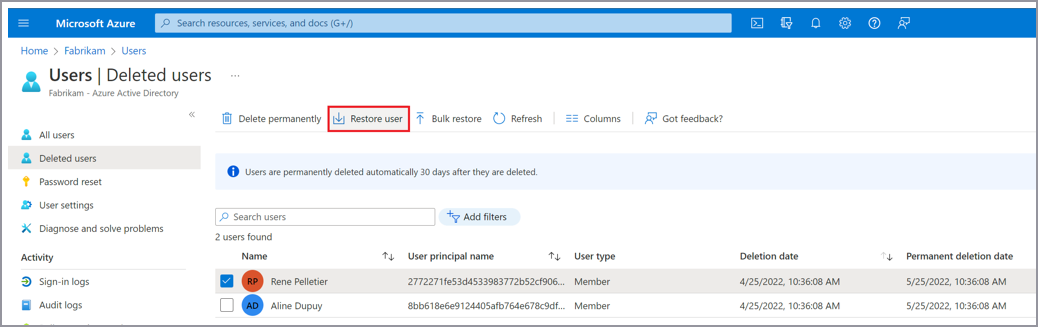
A felhasználók visszaállításával kapcsolatos további információkért tekintse meg az alábbi dokumentációt:
- Az Azure Portalról való visszaállításhoz tekintse meg a legutóbb törölt felhasználó visszaállítása vagy végleges eltávolítása című témakört.
- A Microsoft Graph használatával történő visszaállításhoz lásd : Törölt elem visszaállítása – Microsoft Graph v1.0.
Groups
A helyreállíthatóan törölt Microsoft 365-csoportok az Azure Portalon a Csoportok | Törölt csoportok lap.
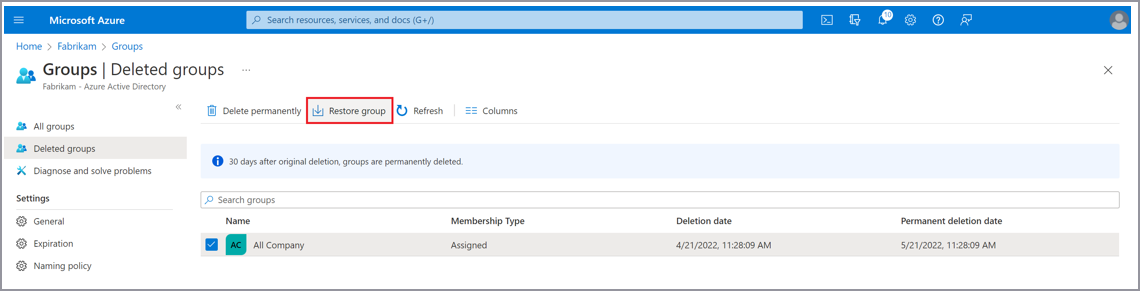
A helyreállíthatóan törölt Microsoft 365-csoportok visszaállításáról az alábbi dokumentációban talál további információt:
- Az Azure Portalról való visszaállításhoz lásd : Törölt Microsoft 365-csoport visszaállítása.
- A Microsoft Graph használatával történő visszaállításhoz lásd : Törölt elem visszaállítása – Microsoft Graph v1.0.
Alkalmazások és szolgáltatásnevek
Az alkalmazások két objektummal rendelkeznek: az alkalmazásregisztrációval és a szolgáltatásnévvel. A regisztráció és a szolgáltatásnév közötti különbségekről további információt a Microsoft Entra ID-ban található alkalmazások és szolgáltatásnevek című témakörben talál.
Ha vissza szeretne állítani egy alkalmazást az Azure Portalról, válassza a Alkalmazásregisztrációk> Törölt alkalmazások lehetőséget. Válassza ki a visszaállítani kívánt alkalmazásregisztrációt, majd válassza az Alkalmazásregisztráció visszaállítása lehetőséget.
A szolgáltatásnevek jelenleg a deletedItems Microsoft Graph API-n keresztül listázhatók, megtekinthetők, törölhetők vagy visszaállíthatók. Az alkalmazások Microsoft Graph használatával történő visszaállításáról a Törölt elemek visszaállítása – Microsoft Graph v1.0. című témakörben olvashat.
Felügyeleti egységek
A termékváltozatok listázhatók, megtekinthetők vagy visszaállíthatók a deletedItems Microsoft Graph API-n keresztül. Ha a Microsoft Graph használatával szeretné visszaállítani a termékváltozatokat, olvassa el a Törölt elemek visszaállítása – Microsoft Graph 1.0. Az AU törlése után az helyreállíthatóan törölt állapotban marad, és 30 napig visszaállítható, de ez idő alatt nem törölhető. A helyreállíthatóan törölt AU-k 30 nap után automatikusan törlődnek.
Kemény törlések
A kemény törlés egy objektum végleges eltávolítása a Microsoft Entra-bérlőből. A helyreállítható törlést nem támogató objektumok így törlődnek. Hasonlóképpen, a helyreállíthatóan törölt objektumok 30 napos törlési idő után is keményen törlődnek. Az egyetlen olyan objektumtípus, amely támogatja a helyreállítható törlést:
- Felhasználók
- Microsoft 365-csoportok
- Alkalmazásregisztráció
- Service principal
- Felügyeleti egység
Fontos
Minden más elemtípus törölve van. Ha egy elem törölve van, az nem állítható vissza. Újra létre kell hozni őket. Sem a rendszergazdák, sem a Microsoft nem állíthatja vissza a törölt elemeket. Készüljön fel erre a helyzetre úgy, hogy olyan folyamatokkal és dokumentációval rendelkezik, amelyek minimálisra csökkentik a kemény törlésből eredő esetleges fennakadásokat.
Az aktuális állapotok előkészítéséről és dokumentálásáról további információt a helyreállíthatóság ajánlott eljárásaiban talál.
Amikor általában kemény törlések történnek
A következő esetekben előfordulhat, hogy a törlés nem végleges.
Váltás a helyreállíthatóról a kemény törlésre:
- Egy helyreállíthatóan törölt objektum 30 napon belül nem lett visszaállítva.
- A rendszergazda szándékosan töröl egy objektumot helyreállítható törlési állapotban.
Közvetlenül törölve:
- A törölt objektumtípus nem támogatja a helyreállítható törlést.
- A rendszergazda úgy dönt, hogy véglegesen töröl egy elemet a portál használatával, ami általában egy kérésre adott válaszként történik.
- Egy automatizálási szkript a Microsoft Graph vagy a PowerShell használatával aktiválja az objektum törlését. Az elavult objektumok törlésére használt automatizálási szkriptek használata nem ritka. A bérlőben lévő objektumok robusztus kiszállási folyamata segít elkerülni azokat a hibákat, amelyek kritikus objektumok tömeges törlését eredményezhetik.
Helyreállítás a kemény törlésből
A törölt elemeket újra létre kell hozni és újra kell konfigurálni. A legjobb, ha elkerüli a nem kívánt, kemény törléseket.
Helyreállíthatóan törölt objektumok áttekintése
Győződjön meg arról, hogy rendelkezik egy olyan eljárással, amely gyakran áttekinti a helyreállítható törlési állapotban lévő elemeket, és szükség esetén visszaállítja őket. Ehhez a következőt kell tennie:
- A törölt elemek gyakran listázva jelennek meg.
- Győződjön meg arról, hogy rendelkezik a visszaállítani kívánt feltételeknek megfelelően.
- Győződjön meg arról, hogy adott szerepkörök vagy felhasználók vannak hozzárendelve az elemek megfelelő kiértékeléséhez és visszaállításához.
- Folytonosságkezelési terv kidolgozása és tesztelése. További információkért tekintse meg a vállalati üzletmenet-folytonossági felügyeleti terv szempontjait.
A nem kívánt törlések elkerüléséről további információt a helyreállíthatóság ajánlott eljárásainak alábbi cikkeiben talál:
- Üzletmenet-folytonosság és katasztrófatervezés
- Ismert jó állapotok dokumentálása
- Monitorozás és adatmegőrzés

